Snapchat är ett av de mest populära meddelandeprogrammen världen över, vilket gör att du kan kommunicera med dina vänner och familj via bilder och multimedia. Enligt den senaste undersökningen har den mer än 150 miljoner aktiva användare åtkomst till Snapchat minst en gång om dagen.
Allt eftersom tiden går kan användare samla på sig många meddelanden och konversationer i Snapchat, särskilt de dagliga aktiva användarna. I den här handledningen kommer vi att berätta hur du tar bort Snapchat-konversationer. Med våra guider kan du rensa din Snapchat och frigöra utrymme på iPhone och Android-telefon.
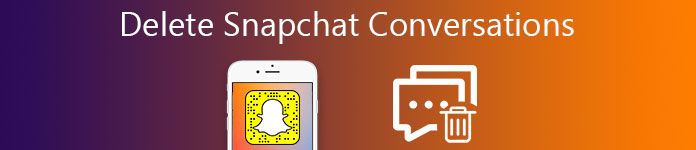
- Del 1: Så här tar du bort sparade Snapchat-meddelanden
- Del 2: Så här rensar du konversationer på Snapchat
- Del 3: Snapchat-konversationen försvinner inte, hur tar jag bort?
- Del 4: Vanligt frågad fråga om radering av Snapchat-meddelanden
del 1: Så här raderas sparade Snapchat-meddelanden
Snapchat låter dig använda multimedieinnehåll för att kontakta andra, så meddelanden brukar ta upp mer utrymme än textmeddelanden. Det gör att Snapchat-konversationerna tas bort med nödvändig skicklighet hos Snapchat-användare. Även om meddelandena raderas automatiskt från Snapchat-plattformen, kommer den nedladdade enheten att vara kvar på din smartphone tills du raderar den manuellt. Om du har sparat några meddelanden i Snapchat genom att länge trycka på dem kan stegen nedan hjälpa dig att ta bort dem från din smartphone.
steg 1. Öppna din Snapchat-app, välj en konversation och tryck på det sparade meddelandet som du vill radera.
steg 2. När meddelandet är avmarkerat i grått, avsluta chatten.
steg 3. För att kontrollera om meddelandet är raderat, gå till chatten igen och meddelandet ska försvinna.
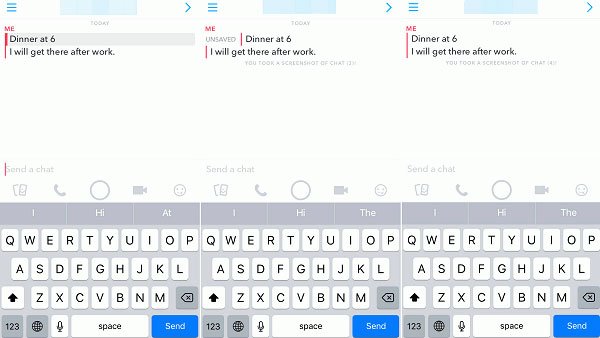
Obs! Du bör förstå att Snapchat-konversationer är en tvåvägs sak. Om en av kontakterna sparar ett meddelande kommer det att vara kvar på både avsändare och mottagare. Om meddelandet fortfarande finns på din mobiltelefon när du har raderat det betyder det att den andra kontakten har sparat den. Och meddelandet kommer att ligga i din Snapchat tills den andra kontakten tar bort den också.
Dessutom, om du har skickat en video i samtalet, video du laddar upp till Snapchat kommer inte ta bort.
del 2: Så här rensar du konversationer på Snapchat
Att ta bort Snapchat-konversationer en efter en kan vara en tråkig process om du är chattig på den. Det finns ett enklare sätt att ta bort Snapchat-konversationer.
steg 1. Starta också din Snapchat-app och tryck på "spöke"-knappen i det övre vänstra hörnet av skärmen. Välj sedan menyn "Inställningar" med en kuggknapp.
steg 2. Scrolla sedan ner för att hitta alternativet "Rensa konversationer" och tryck på det, välj konversationen du vill ta bort och tryck på kryssknappen bredvid den. Upprepa operationen på andra konversationer för att radera Snapchat-konversationer.
steg 3. Rensa alla konversationer genom att trycka på "Rensa alla" i det övre högra hörnet för att slutföra det med ett tryck.
Obs! Nu ska Snapchat-konversationerna torkas från din enhet, förutom de sparade meddelandena och foton.
steg 4. Om du vill frigöra utrymme och förbättra prestandan på din mobiltelefon kanske du bör inaktivera funktionen för automatiskt spara foton i Snapchat. Tryck på "spöke"-knappen och gå till "Minnen". Se till att avmarkera alternativet "Spara berättelser automatiskt". På det här sättet kan du stoppa Snapchat-bilder att spara på din mobiltelefon.
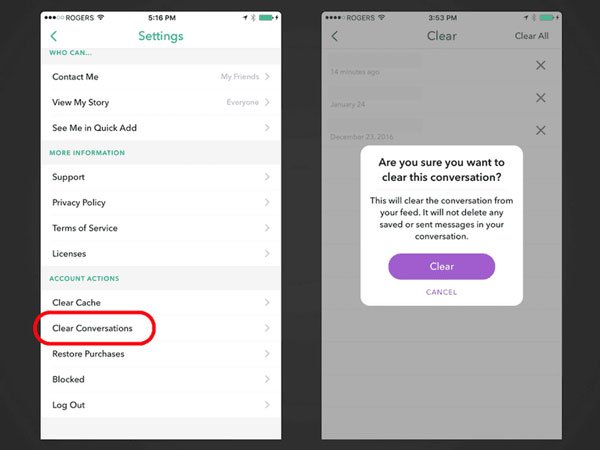
del 3: Snapchat-konversationen försvinner inte, hur tar jag bort?
Det finns flera faktorer som Snapchat-konversationen inte försvinner från din smartphone. Först och främst kan funktionen Rensa konversationer inte ta bort Snapchat-konversationer som sparats på din enhet. Plus, som sagt tidigare, om den andra kontakten redan har sparat meddelandena kan du inte ta bort dem från din mobiltelefon. Det verkar som om lösningen på detta problem är uppenbart.
steg 1. Innan du tar bort Snapchat-konversationer öppnar du varje konversation och kontrollerar om det finns meddelanden som sparats på din smartphone. Om det finns, tryck länge på meddelandet så att det vrids till statusen som inte är sparad. Försök nu ta bort Snapchat-konversationen igen.
steg 2. Om Snapchat-konversationen fortfarande stannar på din smartphone betyder det att den andra kontakten har sparat den. Lösningen är enkel. För det första, fråga din vän att vända meddelandet till olagrad status. Om den andra kontakten vägrar kan du prova en Snapchat-suddgummi från tredje part, men vi föreslår inte att du gör det med tanke på cybersäkerhet. Den mer drastiska lösningen är att radera kontakten direkt.
del 4: Vanligt frågad fråga om radering av Snapchat-meddelanden
Snapchat är ett speciellt socialt nätverk och snabbmeddelandeprogram. Den speciella utformningen av Snapchat ger några frågor relaterade till radering av Snapchat-samtal och meddelanden, till exempel
1. Kan jag ta bort Snapchat-meddelandet jag skickade till andra om jag skickade meddelandet till en fel kontakt?
Lösning: Officiellt bör ditt meddelande ses i 10 sekunder efter att du skickat det. Annars kommer meddelandet att tas bort om inte receptorn klarar av skärmbild. Men Snapchat erbjuder inte någon funktion för att upphäva eller dra tillbaka de skickade meddelandena. Det finns två saker du kan försöka om receptorn inte tittar på meddelandet omedelbart, blockera kontakten eller radera ditt konto.
För att blockera en kontakt i Snapchat, öppna kontaktlistan i Snapchat-appen, välj kontakten att blockera, tryck på "kugghjulsknappen" och välj "Blockera" på popupmenyn. Enligt vårt test är detta sätt giltigt på multimediameddelanden. Om du väljer den mer drastiska metoden, öppna Snapchat, gå till "Inställningar"> "Support" > "Radera" konto, ange ditt lösenord och radera ditt Snapchat-konto.
2. Kan den andra personen se det om jag tar bort Snapchat-konversation?
När du tar bort meddelanden eller konversationer i Snapchat, försvinner de bara från din enhet men den andra kontakten. I ett annat ord kan den andra personen fortfarande läsa meddelandena.
3. Om jag tar bort Snapchat-konversationer på min iPhone, kan jag återställa dem?
Tyvärr tillåter Snapchat dig inte att återställa raderade Snapchat-konversationer. Om du verkligen behöver de försvunna meddelandena kan iPhone Data Recovery hjälpa dig.
Rekommendera: iPhone Data Recovery
Apeaksoft iPhone Data Recovery är ett av de bästa dataåterställningsverktygen för iOS-enheter. Dess viktigaste funktioner är:
- Återställ raderade Snapchat-konversationer och meddelandefiler från iOS-enheten utan säkerhetskopiering i ett klick.
- Förhandsgranska iTunes eller iCloud-säkerhetskopior för att få tillbaka förlorade Snapchat-meddelanden.
- Återställ ett enda Snapchat-meddelande eller alla försvunna konversationer med ett klick.
- Hämta förlorade Snapchat-meddelanden /Viber meddelanden till datorn i ursprungliga förhållanden.
- Förutom Snapchat-meddelanden, stödja nästan alla datatyper på iPhone, som kontakter, musik, foton, videor, appdata och mer.
- Kompatibel med alla iPhone-modeller, inklusive iPhone 16/15/14/13/12/11/X och iOS 18.
Sammantaget är det det enklaste sättet att återställa raderade Snapchat-konversationer /Viber meddelanden på Windows och Mac OS.

Hämta detaljerna här till få Snapchat återhämtning.
Slutsats
I denna handledning har vi pratat om den kunskap du borde veta om att ta bort Snapchat-konversationer. Nu kan du förstå hur du tar bort sparade eller obehandlade Snapchat-meddelanden eller konversationer från din smartphone. Om du fortfarande har fler frågor som rör att radera Snapchat-konversationer, vänligen lämna ett meddelande nedan.




